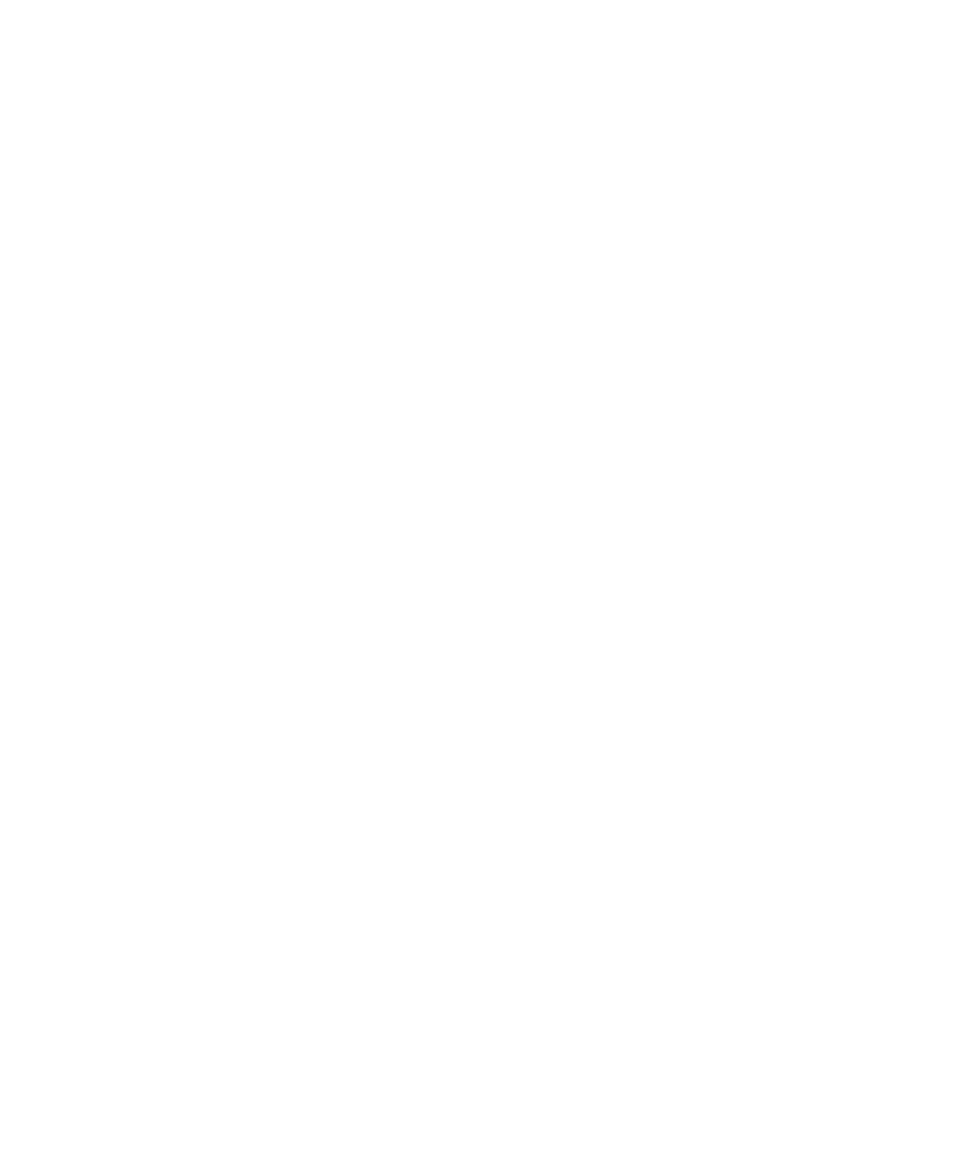
Smart card
Informazioni sull'utilizzo della smart card con il dispositivo
Le smart card contengono i certificati e le chiavi private. Per importare i certificati da una smart card all'archivio chiavi del dispositivo
BlackBerry®, è possibile utilizzare l'apposito lettore. Non è possibile invece importare le chiavi private. Di conseguenza, le operazioni che
riguardano le chiavi private come la firma e l'utilizzo della decrittografia su smart card e quelle che riguardano le chiavi pubbliche come la
verifica e la crittografia utilizzano i certificati pubblici del dispositivo.
Se si utilizza un certificato smart card per l'autenticazione, collegare il dispositivo allo Smart Card Reader: a questo punto, il dispositivo richiede
l'autenticazione alla smart card a ogni sblocco.
È possibile installare i driver di smart card multipli sul dispositivo, compreso i driver per smart card microSD, ma è possibile autenticare solo a
una smart card alla volta. Se si esegue l'autenticazione con una smart card microSD e si desidera trasferire i file multimediali tra la smart card
microSD e il computer in modalità di memorizzazione di massa, è necessario disattivare temporaneamente l'autenticazione a due fattori o
selezionare un'opzione di autenticazione diversa.
Se S/MIME Support Package per dispositivi BlackBerry® è installato sul dispositivo, è possibile utilizzare i certificati smart card per l'invio di
messaggi protetti da S/MIME.
Informazioni sull'autenticazione a due fattori
L'autenticazione a due fattori è progettata per fornire protezione aggiuntiva per il dispositivo BlackBerry®. Per l'autenticazione a due fattori
sono necessari un elemento fisico (ad esempio, una smart card) e un'informazione di cui si è a conoscenza (ad esempio, una passphrase). Per
eseguire l'autenticazione è inoltre possibile utilizzare la connessione allo Smart Card Reader; in questo caso, non è necessaria alcuna smart
card.
Per l'autenticazione a due fattori, è possibile utilizzare la smart card quando si sblocca il dispositivo o un token software quando si utilizza il
dispositivo con software RSA® come token hardware. Se si dispone di un dispositivo BlackBerry abilitato Wi-Fi®, è possibile utilizzare anche
un token software per l'autenticazione a due fattori quando si effettua l'accesso a una VPN o la connessione a una rete Wi-Fi.
Manuale dell'utente
Protezione
297
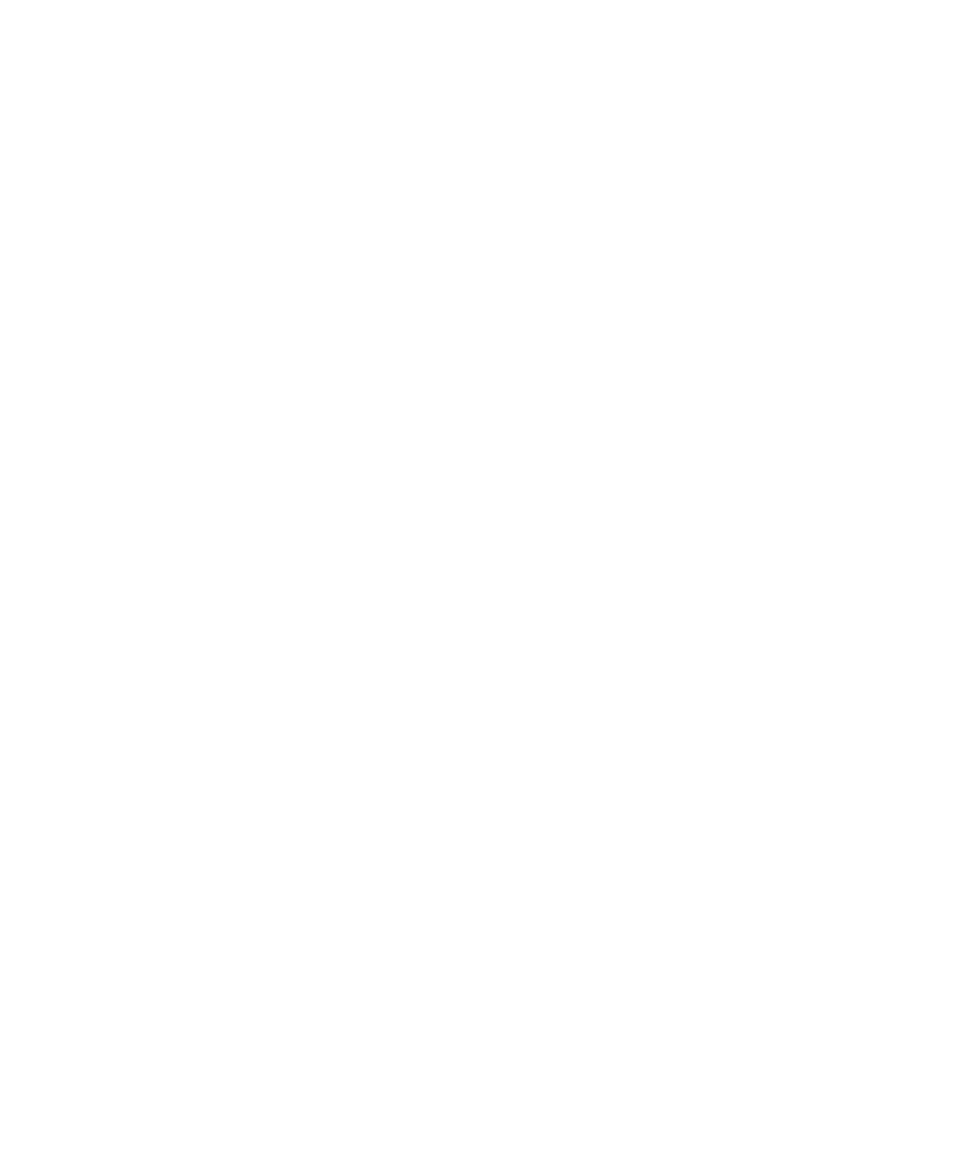
A seconda del modello del dispositivo BlackBerry e delle impostazioni di autenticazione a due fattori che si scelgono, è possibile che sia necessario
digitare la passphrase quando si effettua una delle seguenti operazioni:
•
sblocco del dispositivo BlackBerry
•
modifica di un'opzione di sicurezza generale sul dispositivo BlackBerry
•
modifica di un'opzione della smart card
•
utilizzo di un dispositivo BlackBerry con software RSA
•
accesso a una VPN
•
connessione a una rete Wi-Fi
Attivazione dell'autenticazione basata su due fattori
Per eseguire questa operazione, è necessario avere impostato una password per il dispositivo BlackBerry® e disporre della password della smart
card fornita con essa.
1.
Nella schermata iniziale o in una cartella, fare clic sull'icona Opzioni.
2. Fare clic su Password.
3. Eseguire una delle operazioni descritte di seguito:
• Impostare il campo Autenticatore utente su Smart Card per utilizzare una smart card e la password del dispositivo per sbloccare il
dispositivo.
• impostare il campo Autenticatore utente su Vicinanze per utilizzare lo Smart Card Reader connesso (anche se la smart card non è
inserita) e la password del dispositivo per sbloccare il dispositivo. Impostare il campo Richiedi password del dispositivo su Sì.
4. Premere il tasto Menu.
5. Fare clic su Salva.
Importazione di un certificato da smart card
1.
Nella schermata iniziale o in una cartella, fare clic sull'icona Opzioni.
2. Fare clic su Opzioni di protezione.
3. Fare clic su Opzioni avanzate di protezione.
4. Fare clic su Certificati.
5. Premere il tasto Menu.
6. Fare clic su Importa certificati smart card.
7. Digitare la password della smart card.
8. Selezionare la casella di controllo accanto a un certificato.
9. Fare clic su OK.
10. Digitare la password dell'archivio chiavi.
11. Fare clic su OK.
Blocco del dispositivo quando la smart card viene rimossa dal relativo lettore
1.
Nella schermata iniziale o in una cartella, fare clic sull'icona Opzioni.
2. Fare clic su Password.
3. Se necessario, impostare il campo Autenticatore utente su Smart card.
Manuale dell'utente
Protezione
298
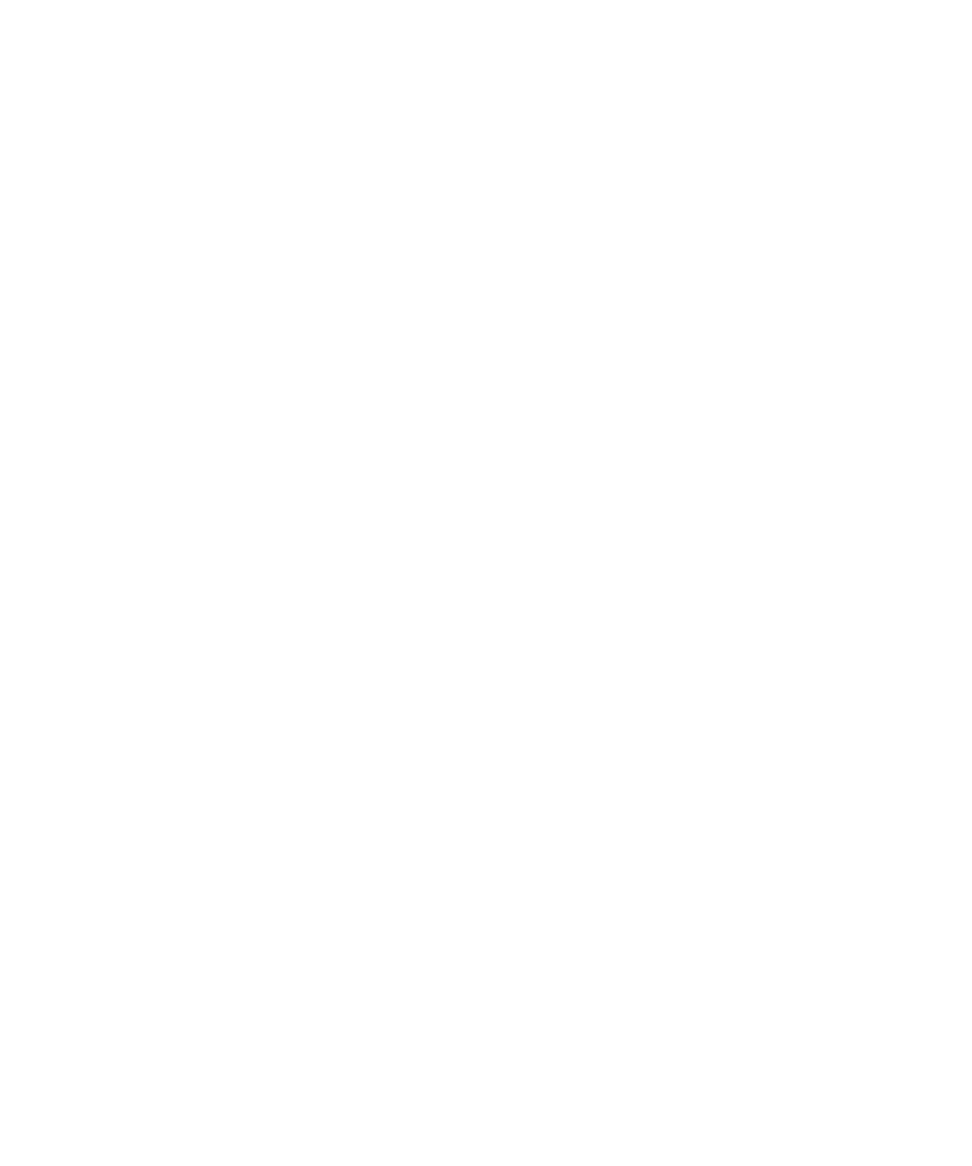
4. Impostare il campo Blocca con rimozione della smart card su Abilitato.
5. Premere il tasto Menu.
6. Fare clic su Salva.
Informazioni sulla funzione password smart
Se si utilizza l'autenticazione avanzata e la password del dispositivo BlackBerry® o della smart card è numerica, è possibile utilizzare la funzione
password smart in alcuni campi della password. Quando la funzione password smart è attivata, il dispositivo ricorda il formato della password
digitata in un campo di password. Quando si digita nuovamente la password, il dispositivo applica un filtro password smart al campo della
password. Se la password è numerica, accanto al campo della password viene visualizzato un indicatore 123 e per digitare i numeri non è più
necessario premere il tasto Alt. Se la password è alfanumerica, accanto al campo della password viene visualizzato un indicatore ABC.
Per utilizzare la funzione password smart, è necessario che sia attivata l'autenticazione avanzata e che sul dispositivo siano installati il driver
per smart card appropriato e BlackBerry Smart Card Reader.
Per disattivare la funzione password smart
Per eseguire questa operazione, è necessario utilizzare una smart card e una password per sbloccare il dispositivo BlackBerry®.
È possibile disattivare la funzione password smart per ridurre la possibilità che qualcuno riesca a indovinare la password del dispositivo o della
smart card in base al filtro password smart applicato dal dispositivo ai campi delle password.
1.
Nella schermata iniziale o in una cartella, fare clic sull'icona Opzioni.
2. Fare clic su Password.
3. Se necessario, impostare il campo Autenticatore utente su Smart Card.
4. Impostare il campo Password smart su Disabilitato.
5. Premere il tasto Menu.
6. Fare clic su Salva.
Per riattivare la funzione password smart, impostare il campo Password smart su Abilitato.
Modifica dei filtri password smart
In un campo di password vuoto, premere il tasto Invio.
Accanto al campo della password viene visualizzato l'indicatore del nuovo filtro password smart.
Prerequisiti: utilizzo dei certificati di autenticazione
•
Il dispositivo BlackBerry® deve disporre del driver per smart card appropriato e del driver per BlackBerry Smart Card Reader installato.
•
È necessario aver importato dalla smart card un certificato che può essere utilizzato per la firma e la verifica.
•
È necessario attivare l'autenticazione avanzata.
•
È necessario impostare una password del dispositivo.
•
È necessario disporre della password della smart card ricevuta con la smart card stessa.
Manuale dell'utente
Protezione
299
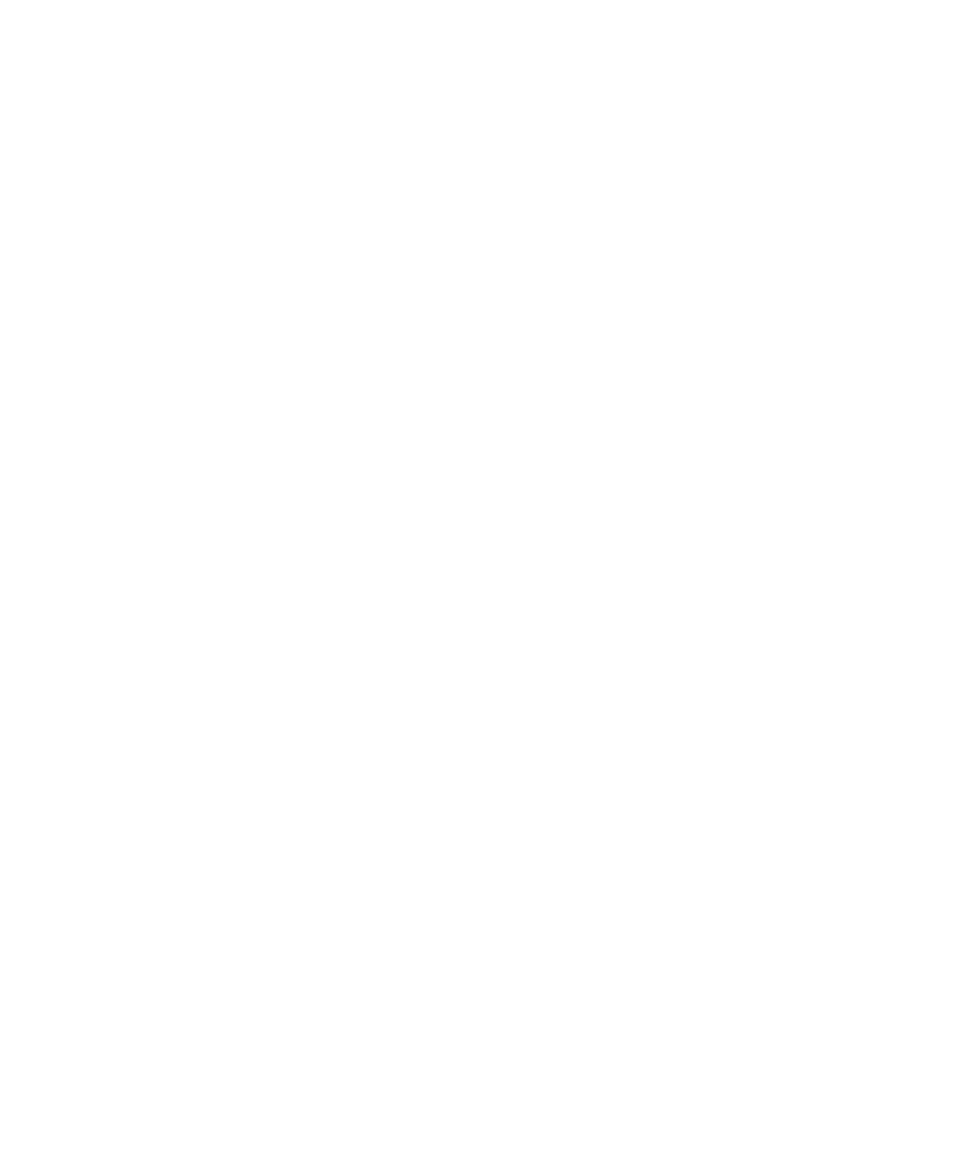
Per utilizzare un certificato per l'autenticazione della smart card
Per eseguire questa operazione, è necessario utilizzare una smart card e una password per sbloccare il dispositivo BlackBerry®.
Se si utilizza un certificato per l'autenticazione della smart card, il certificato autentica la smart card ogni volta che questa viene impiegata per
sbloccare il dispositivo.
1.
Nella schermata iniziale o in una cartella, fare clic sull'icona Opzioni.
2. Fare clic su Password.
3. Se necessario, impostare il campo Autenticatore utente su Smart card.
4. Impostare il campo Certificato di autenticazione.
5. Premere il tasto Menu.
6. Fare clic su Salva.
Per smettere di utilizzare un certificato per l'autenticazione della smart card, impostare il campo Certificato di autenticazione su Nessuno.
Verifica automatica dello stato del certificato di autenticazione
Per eseguire questa attività, è necessario utilizzare una smart card e una password per sbloccare il dispositivo BlackBerry®.
1.
Nella schermata iniziale o in una cartella, fare clic sull'icona Opzioni.
2. Fare clic su Password.
3. Se necessario, impostare il campo Autenticatore utente su Smart Card.
4. Modificare il campo Verifica stato certificato.
5. Premere il tasto Menu.
6. Fare clic su Salva.
Se la verifica dello stato del certificato di autenticazione rileva che il certificato è revocato o scaduto, il dispositivo si blocca.
Utilizzo di un certificato per crittografare le chiavi di crittografia sul dispositivo
Per eseguire questa attività, l'account e-mail aziendale deve utilizzare un BlackBerry® Enterprise Server che supporti questa funzionalità. Per
ulteriori informazioni, contattare l'amministratore.
Se si è attivata la crittografia per i dati della memoria del dispositivo BlackBerry e il lettore di smart card supporta questa funzionalità, potrebbe
essere possibile utilizzare un certificato della smart card per crittografare le chiavi di crittografia sul dispositivo.
1.
Nella schermata iniziale o in una cartella, fare clic sull'icona Opzioni.
2. Fare clic su Opzioni di protezione.
3. Fare clic su Crittografia.
4. Impostare il campo Protezione a due fattori su Attivato.
5. Premere il tasto Menu.
6. Fare clic su Salva.
Manuale dell'utente
Protezione
300
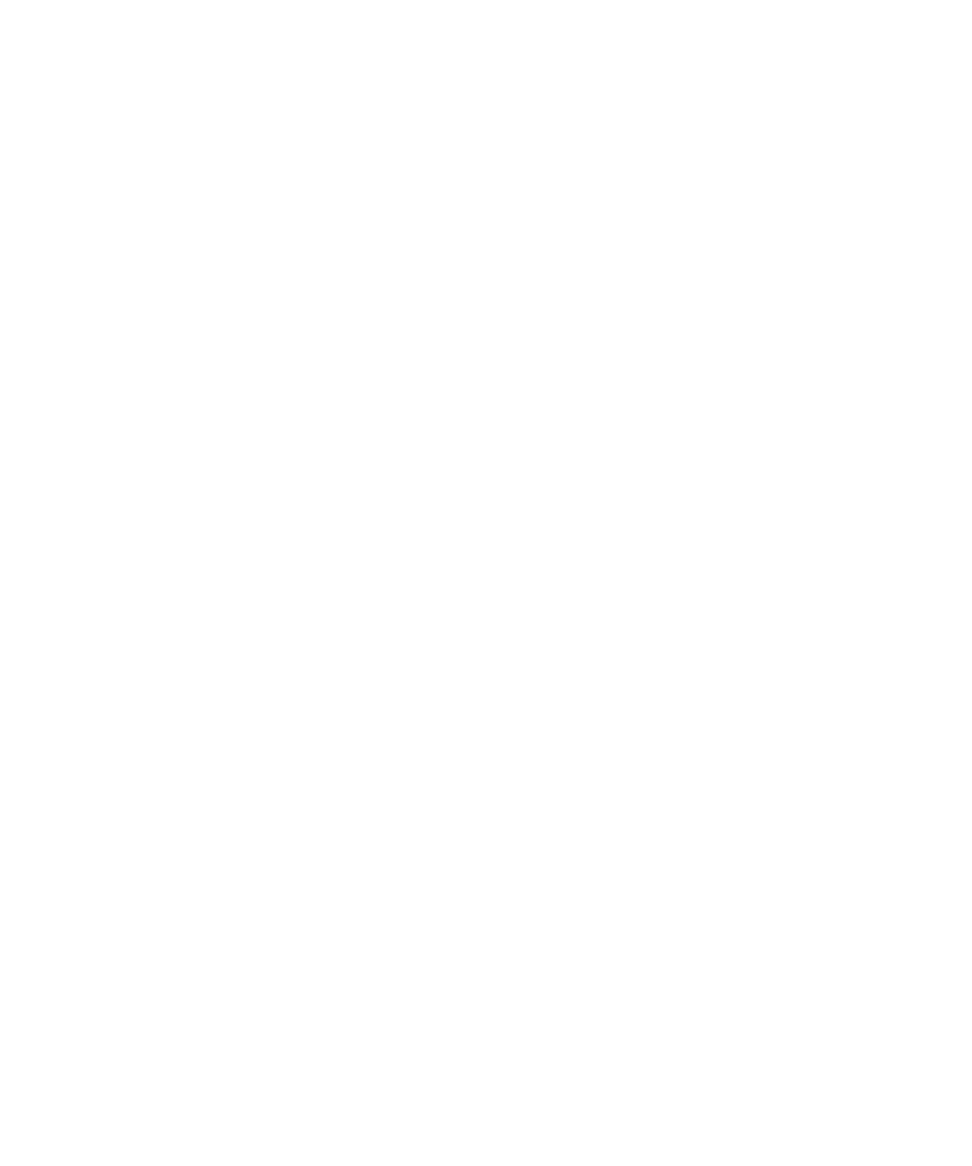
Memorizzazione della passphrase della smart card nella memoria destinata alle
applicazioni
1.
Nella schermata iniziale o in una cartella, fare clic sull'icona Opzioni.
2. Fare clic su Opzioni di protezione.
3. Fare clic su Smart Card.
4. Impostare il campo Memorizzazione nella cache del PIN su Abilitato.
5. Premere il tasto Menu.
6. Fare clic su Salva.
Il dispositivo BlackBerry® memorizza la passphrase per la stessa durata prevista per la password dell'archivio chiavi.
Disattivazione della notifica per le connessioni della smart card
1.
Nella schermata iniziale o in una cartella, fare clic sull'icona Opzioni.
2. Fare clic su Opzioni di protezione.
3. Fare clic su Smart Card.
4. Impostare il campo Indicatore sessione LED su Disabilitato.
5. Premere il tasto Menu.
6. Fare clic su Salva.
Per attivare la notifica per le connessioni della smart card, impostare il campo Indicatore sessione LED su Abilitato.